Uygulamayı yükleme
Kaspersky Endpoint Security, komut satırından aşağıdaki modlardan birinde yüklenebilir:
- Uygulama Kurulum Sihirbazı'nı kullanarak etkileşimli modda.
- Sessiz modda. Sessiz modda yüklemenin başlatılmasının ardından yükleme işlemine müdahale etmeniz gerekmez. Sessiz modda uygulamayı yüklemek için
/sve/qnanahtarlarını kullanın.Uygulamanın sessiz modda yüklenmesi öncesinde, lütfen Son Kullanıcı Lisans Sözleşmesi'ni ve Gizlilik İlkesi'nin metnini açın ve okuyun. Son Kullanıcı Lisans Sözleşmesi ve Gizlilik İlkesi'nin metni Kaspersky Endpoint Security dağıtım kitinde mevcuttur. Uygulamanın yükleme işlemine ancak Son Kullanıcı Lisans Sözleşmesi'nin hükümlerini ve koşullarını tam olarak okuduysanız, anladıysanız ve kabul ettiyseniz, verilerinizin Gizlilik İlkesi 'ne (üçüncü taraf ülkeler dahil) işleneceğini ve iletileceğini anlıyor ve kabul ediyorsanız ve Gizlilik İlkesi'ni tamamen okuyup anladıysanız devam edebilirsiniz. Son Kullanıcı Lisans Sözleşmesi'nin ve Gizlilik İlkesi'nin hükümlerini ve koşullarını kabul etmiyorsanız lütfen Kaspersky Endpoint Security'yi yüklemeyin ve kullanmayın.
/h komutunu yürüterek uygulama kurulumu için kullanılabilecek komutların listesini görebilirsiniz. Kurulum komut sözdizimi hakkında yardım almak için setup_kes.exe /h yazın. Sonuç olarak, yükleyici komut seçeneklerinin açıklamasını içeren bir pencere görüntüler (aşağıdaki şekle bakın).
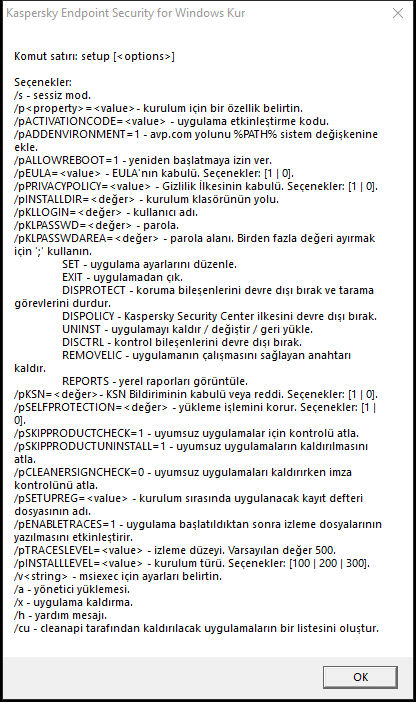
Kurulum komut seçeneklerinin açıklaması
Uygulamayı yüklemek veya uygulamanın önceki bir sürümünü yükseltmek için:
- Komut satırı yorumlayıcısını (cmd.exe) yönetici olarak çalıştırın.
- Kaspersky Endpoint Security dağıtım paketinin bulunduğu klasöre gidin.
- Aşağıdaki komutu çalıştırın:
setup_kes.exe /pEULA=1 /pPRIVACYPOLICY=1 [/pKSN=1|0] [/pALLOWREBOOT=1] [/pSKIPPRODUCTCHECK=1] [/pSKIPPRODUCTUNINSTALL=1] [/pKLLOGIN=<kullanıcı adı> /pKLPASSWD=<parola> /pKLPASSWDAREA=<parola kapsamı>] [/pENABLETRACES=1|0 /pTRACESLEVEL=<izleme düzeyi>] [/s]veya
msiexec /i <dağıtım kiti adı> EULA=1 PRIVACYPOLICY=1 [KSN=1|0] [ALLOWREBOOT=1] [SKIPPRODUCTCHECK=1] [KLLOGIN=<kullanıcı adı> KLPASSWD=<parola> KLPASSWDAREA=<parola kapsamı>] [ENABLETRACES=1|0 TRACESLEVEL=<izleme düzeyi>] [/qn]
Bunun sonucunda uygulama bilgisayara yüklenir. status komutunu kullanarak uygulamanın yüklenip yüklenmediğini ve uygulama ayarlarını kontrol edebilirsiniz.
Uygulama kurulum ayarları
|
Son Kullanıcı Lisans Sözleşmesi koşullarının kabulü. Lisans Sözleşmesi metni Kaspersky Endpoint Security’nin dağıtım kitinde yer alır. Uygulamayı yüklemek veya uygulama sürümünü yükseltmek için Son Kullanıcı Lisans Sözleşmesi’nin koşullarının kabul edilmesi gerekir. |
|
|
Gizlilik İlkesi'nin kabul edilmesi. Gizlilik İlkesi metni Kaspersky Endpoint Security dağıtım kitinde bulunur. Uygulamayı yüklemek veya uygulama sürümünü yükseltmek için Gizlilik İlkesi'ni kabul etmelisiniz. |
|
|
Kaspersky Security Network’e (KSN) katılmayı kabul etme veya reddetme. Bu parametre için değer belirtilmezse Kaspersky Endpoint Security ilk başlatıldığında KSN'ye katılım izni veya reddinizi onaylamanızı ister. Kullanılabilir değerler:
Kaspersky Endpoint Security dağıtım paketi, Kaspersky Security Network ile kullanılmak üzere optimize edilmiştir. Kaspersky Security Network'e katılmamayı seçtiyseniz yükleme tamamlandıktan sonra Kaspersky Endpoint Security'yi güncellemeniz gerekir. |
|
|
Uygulamanın yüklenmesinin veya yükseltilmesinin ardından gerekirse bilgisayarın otomatik olarak yeniden başlatılması. Bu parametre için bir değer ayarlanmadığı takdirde bilgisayarın otomatik olarak yeniden başlatılması engellenir. Kaspersky Endpoint Security'yi yüklerken yeniden başlatma gerekli değildir. Yalnızca kurulumdan önce uyumsuz uygulamaları kaldırmanız gerekirse yeniden başlatma gereklidir. Uygulama sürümünü güncellerken de yeniden başlatma gerekebilir. |
|
|
Uyumsuz yazılım kontrolü devre dışı bırakın. Uyumsuz yazılımların listesi dağıtım kitinde bulunan incompatible.txt dosyasında mevcuttur. Bu parametre için hiçbir değer ayarlanmaz ve uyumsuz yazılım tespit edildiği takdirde Kaspersky Endpoint Security yüklemesi sonlandırılır. |
|
|
Tespit edilen uyumsuz yazılımın otomatik kaldırılmasını devre dışı bırakın. Bu parametre için hiçbir değer ayarlanmazsa, Kaspersky Endpoint Security uyumsuz yazılımı kaldırmayı dener. Kaspersky Endpoint Security, msiexec yükleyicisi kullanılarak yüklendiğinde, uyumsuz yazılımların otomatik olarak kaldırılması etkinleştirilemez. Uyumsuz yazılımların otomatik olarak kaldırılmasını etkinleştirmek için setup_kes.exe dosyasını kullanın. |
|
|
Tespit edilen uyumsuz yazılım dosyalarının dijital imzalarının doğrulanması. Uyumsuz yazılımı kaldırmak için Kaspersky Endpoint Security, yazılımın yükleyici dosyasını çalıştırır. Yükleyici dosyasının dijital imzası yoksa Kaspersky Endpoint Security, dosyayı güvenilmez olarak kabul eder ve potansiyel olarak kötü amaçlı kod çalıştırmayı önlemek için uyumsuz yazılımların kaldırılmasını durdurur. Uygulama, tespit edilen uyumsuz yazılım dosyasının dijital imzasını doğrulayamadığı takdirde, Kaspersky Endpoint Security yüklemesi bir hata vererek durdurulur. Varsayılan değer, yazılım yükleme yöntemine bağlı olarak farklıdır:
|
|
|
Kaspersky Endpoint Detection and Response (KATA) çözümü ile entegrasyon için uygulamayı Endpoint Detection and Response Agent (EDR Agent) yapılandırmasına yükleme. Bu yapılandırma, kuruluşunuzda Kaspersky Endpoint Detection and Response (KATA) çözümünün yanı sıra bir üçüncü taraf Endpoint Protection Platform (EPP) dağıtılmış ise gereklidir. Bu, Endpoint Detection and Response Agent yapılandırmasındaki Kaspersky Endpoint Security'yi üçüncü taraf EPP uygulamalarıyla uyumlu hale getirir. EDR Agent'ı Kaspersky Managed Detection and Response çözümü ile entegrasyon için de kullanabilirsiniz. Bunu yapmak için seçilen uygulama bileşenlerini değiştirmeniz gerekir. |
|
|
Kaspersky Endpoint Security özelliklerine ve ayarlarına erişim için kullanıcı adını ayarlayın (Parola koruması bileşeni). Kullanıcı adı, |
|
|
Kaspersky Endpoint Security özelliklerine ve ayarlarına erişim için bir parola belirtin (parola, Bir parola belirlediyseniz ancak |
|
|
Kaspersky Endpoint Security'ye erişim için parola kapsamını belirtin. Kullanıcı bu kapsamdaki bir eylemi gerçekleştirmeye çalıştığında Kaspersky Endpoint Security kullanıcının hesap bilgilerini sorar (
|
|
|
Uygulama izlemeyi etkinleştirme veya devre dışı bırakma. Kaspersky Endpoint Security başladıktan sonra, iz dosyalarını
|
|
|
İzlerin ayrıntı düzeyi. Kullanılabilir değerler:
|
|
|
Azure WVD uyumluluk modunu etkinleştirme veya devre dışı bırakma. Kullanılabilir değerler:
Bu özellik, Azure sanal makinesinin durumunun Kaspersky Anti Targeted Attack Platform konsolunda doğru şekilde görüntülenmesini sağlar. Bilgisayarın performansını izlemek için Kaspersky Endpoint Security, KATA sunucularına telemetri gönderir. Telemetri, bilgisayarın bir kimliğini (Sensör Kimliği) içerir. Azure WVD uyumluluk modu, bu sanal makinelere kalıcı benzersiz bir Sensör Kimliği atanmasına olanak tanır. Uyumluluk modu kapatılırsa, Azure sanal makinelerinin çalışma şekli nedeniyle bilgisayar yeniden başlatıldıktan sonra Sensör Kimliği değişebilir. Bu, konsolda sanal makinelerin kopyalarının görünmesine neden olabilir. |
|
|
AM-PPL teknolojisini (Antimalware Protected Process Light) kullanan Kaspersky Endpoint Security işlemlerinin korumasını etkinleştirir veya devre dışı bırakır. AM-PPL teknolojisi hakkında daha ayrıntılı bilgi için lütfen Microsoft İnternet sitesini ziyaret edin. AM-PPL teknolojisi Windows Server 2019 ve Windows 10 sürüm 1703 (RS2) veya üstü işletim sistemlerinde bulunur. Kullanılabilir değerler:
|
|
|
Uygulama yükseltme modu:
11.10.0 sürümünden itibaren, uygulamayı yeniden başlatma yapmadan yükseltebilirsiniz. Uygulamanın önceki bir sürümünü yükseltmek için bilgisayarı yeniden başlatmanız gerekir. Ayrıca 11.11.0 sürümünden itibaren yamaları yeniden başlatma yapmadan da yükleyebilirsiniz. Kaspersky Endpoint Security'yi yüklerken yeniden başlatma gerekli değildir. Böylece uygulamanın yükseltme modu uygulama ayarlarında belirtilecektir. Bu parametreyi uygulama ayarlarında veya ilkede değiştirebilirsiniz. Önceden yüklenmiş bir uygulamayı yükseltirken, komut satırı parametresinin önceliği, uygulama ayarlarında veya setup.ini dosyasında belirtilen parametrenin önceliğinden daha düşüktür. Örneğin, komut satırında |
|
|
REST API aracılığıyla uygulamanın yönetilmesi. Uygulamayı REST API aracılığıyla yönetmek için kullanıcı adı belirlemeniz gerekir ( Kullanılabilir değerler:
Uygulamayı REST API aracılığıyla yönetmek için, yönetim sistemleri kullanılarak yönetime izin verilmiş olmalıdır. Bunu yapmak için |
|
|
Uygulamanın REST API aracılığıyla yönetilmesi için kullanılan Windows etki alanının kullanıcı adı. Uygulamanın REST API aracılığıyla yönetilmesi izni sadece bu kullanıcıya verilir. Kullanıcı adını şu biçime göre girin Bir kullanıcı adı eklemek, uygulamanın REST API aracılığıyla yönetilmesi için bir ön şarttır. |
|
|
Uygulamanın REST API aracılığıyla yönetilmesi için kullanılan bağlantı noktasıdır. Varsayılan olarak 6782 bağlantı noktası kullanılır. Bağlantı noktasının boş olduğundan emin olun. |
|
|
İstekleri tanımlama için sertifika (örneğin, |
|
|
Yönetim sistemlerini kullanarak uygulama yönetimi. Yönetim sistemlerine örnek olarak Kaspersky Security Center verilebilir. Kaspersky yönetim sistemlerine ek olarak üçüncü taraf çözümler de kullanabilirsiniz. Kaspersky Endpoint Security bu amaçla bir API sunar. Kullanılabilir değerler:
|
|
Örnek:
|
||
Kaspersky Endpoint Security yüklendikten sonra, setup.ini dosyasında bir etkinleştirme kodu sunmadığınız sürece deneme lisansı etkinleştirilir. Deneme lisansı genellikle kısa sürelidir. Deneme lisansının süresi sona erdiğinde tüm Kaspersky Endpoint Security özellikleri devre dışı bırakılır. Uygulamayı kullanmaya devam etmek için Uygulama Etkinleştirme Sihirbazını ya da özel bir komut kullanarak uygulamayı bir ticari lisans ile etkinleştirmelisiniz.
Uygulamayı yüklerken veya uygulama sürümünü sessiz modda yükseltirken aşağıdaki dosyaların kullanımı desteklenir:
- setup.ini – uygulama yükleme için genel ayarlar
- install.cfg – Kaspersky Endpoint Security işleminin ayarları
- setup.reg – kayıt defteri anahtarları
Setup.reg dosyasındaki kayıt defteri anahtarları, yalnızca
setup.ini dosyasındakiSetupRegparametresi için setup.reg değeri ayarlanmışsa kayıt defterine yazılır. setup.reg dosyası Kaspersky uzmanları tarafından oluşturulur. Bu dosyanın içeriğinin değiştirilmesi önerilmez.
setup.ini, install.cfg ve setup.reg dosyalarından ayarları uygulamak için bu dosyaları, Kaspersky Endpoint Security dağıtım paketini içeren klasöre yerleştirin. Setup.reg dosyasını farklı bir klasöre de koyabilirsiniz. Bunu yaparsanız, aşağıdaki uygulama yükleme komutunda dosyanın yolunu belirtmeniz gerekir: SETUPREG=<setup.reg dosyasının yolu>.